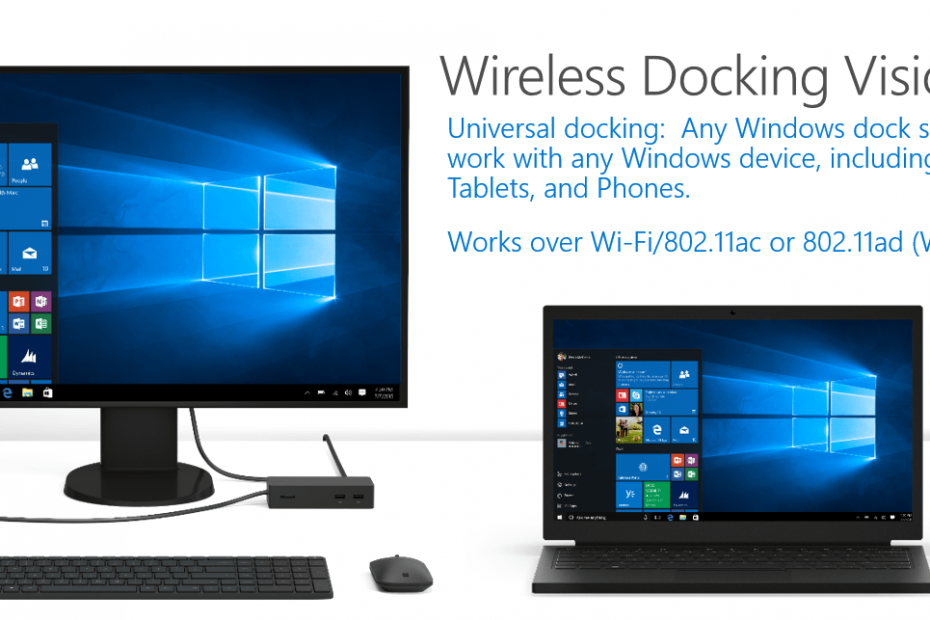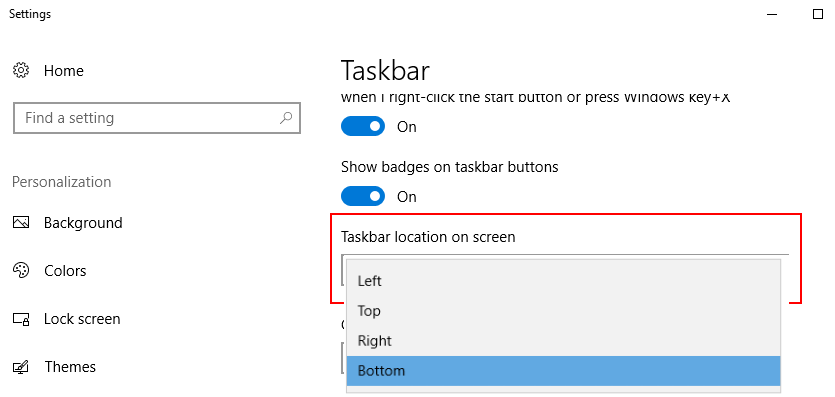- Чудите се какво има с програмата File Association Helper на вашия компютър? Не се притеснявайте, това е програма за архивиране.
- Изследваме различни начини за деинсталиране на софтуера File Association Helper от вашия компютър с Windows.
- Поддържайте устройството си да работи гладко с нашето Център за инструменти за оптимизация и почистване.
- Чувствайте се свободни да видите повече свързани статии в нашия лесен за разбиране Раздел „Ръководства с инструкции“.

Този софтуер ще поправи често срещаните компютърни грешки, ще ви предпази от загуба на файлове, злонамерен софтуер, отказ на хардуер и ще оптимизира вашия компютър за максимална производителност. Отстранете проблемите с компютъра и премахнете вирусите сега в 3 лесни стъпки:
- Изтеглете инструмента за възстановяване на компютъра Restoro който идва с патентованите технологии (патентът е наличен тук).
- Щракнете Започни сканиране за да намерите проблеми с Windows, които биха могли да причинят проблеми с компютъра.
- Щракнете Поправи всичко за отстраняване на проблеми, засягащи сигурността и производителността на вашия компютър
- Restoro е изтеглен от 0 читатели този месец.
Помощник за асоцииране на файлове е безплатен софтуер, който често се появява от нищото в менюто "Старт" на компютри с Windows. В резултат на това много потребители смятат, че този мистериозен софтуер всъщност е някакъв вид злонамерен софтуер.
Софтуерът е съвместим с всички версии на Windows от Уиндоус експи към Windows 10.
Единственият недостатък е, че той създава команда за стартиране на Windows, когато я инсталирате за първи път и се стартира автоматично всеки път, когато стартирате компютъра си.
Добрата новина е, че File Association Helper е просто чист софтуер на трета страна. Не се изтегля или инсталира злонамерени кодове във вашия компютър, нито се държи като злонамерен софтуер.
Съответната планирана задача се нарича FAHConsole_Reg_HKLMRun. С други думи, FAH използва компютърни ресурси, дори когато всъщност не се нуждаете от инструмента.
Можете лесно да намерите програмата и други свързани файлове. Всички файлове и папки, създадени от този софтуер, споделят общ елемент, а именно те започват с „fah“.
Fahwindow.exe е изпълним файл на тази програма, докато други свързани файлове включват fah.exe, fahwindow.exe и др.
Обикновено инсталационната папка се намира на този адрес: C: Program FilesFile Association Helper.
Можете да деинсталирате помощника на File Association за по-малко от 5 минути. Ето стъпките, които трябва да следвате:
Как да премахна помощника за асоцииране на файлове?
1. Използвайте специален инструмент за премахване на остатъци от софтуер

Ако бихте изпълнили всички стъпки след тази, щяхте да премахнете 99,9% от всички файлове и папки, останали от помощника на File Association. Възможно е обаче да има няколко файла, които са избегнали вниманието ви. За да сте сигурни, че сте ги премахнали, можете да използвате и специален деинсталираща програма.
Стартирайте сканиране на системата, за да откриете потенциални грешки

Изтеглете Restoro
Инструмент за ремонт на компютър

Щракнете Започни сканиране за намиране на проблеми с Windows.

Щракнете Поправи всичко за отстраняване на проблеми с патентованите технологии.
Стартирайте сканиране на компютър с инструмент за възстановяване на възстановяване, за да намерите грешки, причиняващи проблеми със сигурността и забавяния. След като сканирането приключи, процесът на поправяне ще замени повредените файлове с нови файлове и компоненти на Windows.
Тези приложения са специално разработени за премахване на избраното приложение заедно с всички негови файлове и записи в системния регистър. В резултат на това приложението ще бъде напълно премахнато от вашия компютър.
На пазара се предлагат много страхотни инструменти за деинсталиране, но най-доброто е може би Revo Uninstaller.
Ако се интересувате да научите за остатъците, вижте нашата специална статия за как да премахнете остатъци от софтуер -.
Ето какво харесваме в Revo:
- Лесно премахвайте една или повече програми едновременно: можете да изберете помощник за асоцииране на файлове и може би някои неизползвани.
- Има преносима версия за вашето устройство с Windows: не е необходимо да инсталирате нещо, за да премахнете нещо друго.
- Лесно премахнете вградените приложения за Windows или други, инсталирани чрез магазина.
- Installation Monitor: интелигентна функция, която съхранява начина, по който всяка нова софтуерна инсталация променя системата. По този начин при деинсталиране той ще знае къде да отиде, за да премахне всичко.

Revo Uninstaller
Завършете премахването на помощника за асоцииране на файлове от компютъра с Revo Uninstaller.
Посети сайта
2. Деинсталирайте помощника за асоцииране на файлове чрез контролния панел
- Просто отидете на Започнете > тип Контролен панел > щракнете двукратно върху първия резултат, за да стартирате контролния панел.
- След това отидете на Деинсталирайте програма > намерете Помощник за асоцииране на файлове в списъка и го изберете.
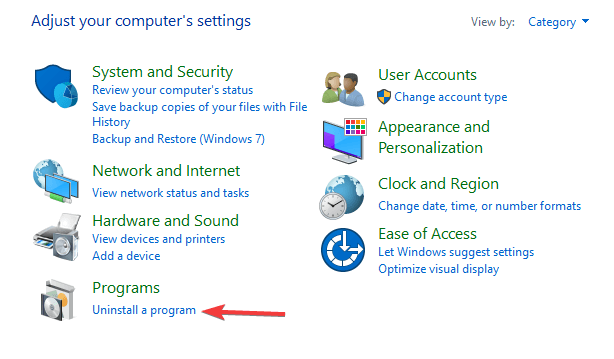
- Изберете Деинсталирайте > изчакайте, докато Windows напълно премахне FAH от вашия компютър.
- Рестартирайте компютъра си.
3. Почистете редактора на системния регистър
След като премахнахте програмата, трябва също да премахнете всички следи или промени във файла, свързани с нея. За да направите това, трябва да отворите Редактор на регистъра.
- Отидете на Старт> тип regedit > стартирайте Редактор на регистъра
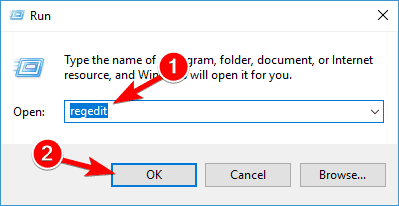
- Намерете следните клавиши и ги изтрийте:
KEY_CURRENT_USERS Помощник за асоцииране на софтуерHKEY_LOCAL_MACHINE Помощник за асоцииране на софтуер
4. Проверете всички скрити файлове и папки

Помощникът за асоцииране на файлове може да е оставил различни скрити файлове и папки. За да премахнете напълно софтуера, можете също да изтриете тези файлове. Ето как да направите това:
- Просто отидете на Старт> тип Контролен панел > щракнете двукратно върху първия резултат, за да стартирате контролния панел. В Windows 10 можете също да пишете Показване на скритите файлове и папка в полето за търсене. След това просто маркирайте Показване на скрити файлове, папки и устройства и преминете направо към стъпка номер 3.
- Отидете в Папка> изберете Показване на скрити файлове и папки
- Намерете следните папки:
C: Помощник за асоцииране на файловеВ: Документ и настройки Всички помощници на приложението DataFile асоциация помощникC: Документи и настройки% ПОТРЕБИТЕЛ% Помощник за асоцииране на DataFile на приложения
- Изтрийте ги и след това рестартирайте компютъра си.
5. Празна временна папка

Последната стъпка е да почистите папката Temp, където всички временни файлове се съхраняват. За да изпразните папката, отидете на Старт и въведете % темп% команда.
Това ще отвори папките Temp. Вече можете да ги изпразните. Ако системата изведе съобщение за грешка при изтриване на някои файлове, оставете ги. Файловете може да се използват от услуги на Windows или някои работещи софтуери.
В обобщение, File Association Helper не е злонамерена програма. Това е софтуер за архивиране на файлове на трети страни, който можете лесно да премахнете от вашия компютър завинаги, следвайки стъпките, изброени по-горе.
 Все още имате проблеми?Поправете ги с този инструмент:
Все още имате проблеми?Поправете ги с този инструмент:
- Изтеглете този инструмент за ремонт на компютър оценени отлично на TrustPilot.com (изтеглянето започва на тази страница).
- Щракнете Започни сканиране за да намерите проблеми с Windows, които биха могли да причинят проблеми с компютъра.
- Щракнете Поправи всичко за отстраняване на проблеми с патентованите технологии (Ексклузивна отстъпка за нашите читатели).
Restoro е изтеглен от 0 читатели този месец.